インストゥルメントピッカー
インストゥルメントピッカーを使用すると、インストゥルメントを見つけてプロジェクトに追加できます。パートレイアウトが常にト音記号のバージョンがあるフレンチホルンなど、特定の形式設定とチューニングの要件があるインストゥルメントのバージョンが複数含まれています。
インストゥルメントピッカーはアプリケーション言語を使用します。
設定モードでは、以下のいずれかの操作を行なって、インストゥルメントピッカーを開くことができます。
-
新しいプレーヤーを追加します。
-
「プレーヤー (Players)」パネルで、プレーヤーカードの「インストゥルメントをプレーヤーに追加 (Add Instrument to Player)」
 をクリックします。
をクリックします。 -
「プレーヤー (Players)」パネルでプレーヤーを選択して [Shift]+[I] を押します。
-
「プレーヤー (Players)」パネルで、プレーヤーを選択してアクションバーの「プレーヤー設定 (Player Settings)」
 をクリックし、「インストゥルメントをプレーヤーに追加 (Add Instrument to Player)」を選択します。プレーヤーを右クリックして、コンテキストメニューからオプションを選択することもできます。
をクリックし、「インストゥルメントをプレーヤーに追加 (Add Instrument to Player)」を選択します。プレーヤーを右クリックして、コンテキストメニューからオプションを選択することもできます。
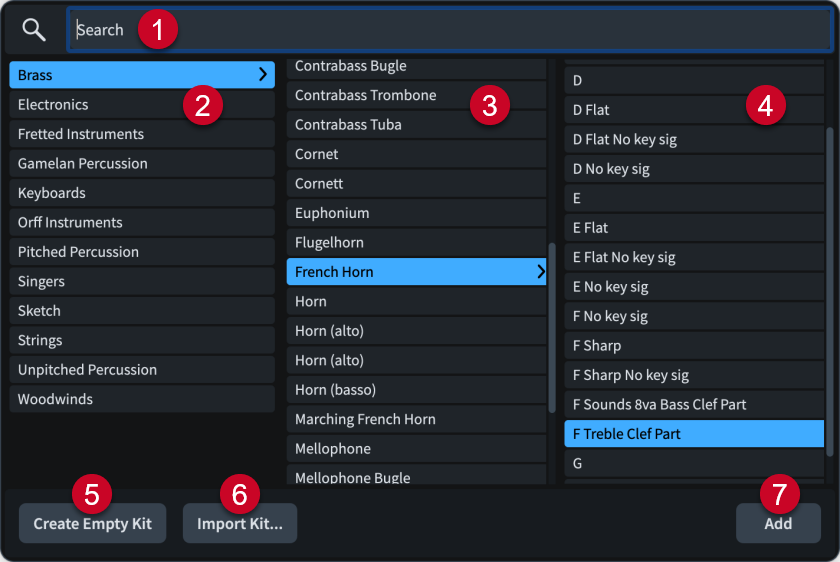
インストゥルメントピッカーには以下のセクションおよびオプションがあります。
-
検索フィールド
検索するインストゥルメント名を直接入力します。Violoncello の場合は「cello」のように、インストゥルメント名の一部のみでも検索できます。
-
インストゥルメントファミリー列
検索を絞り込むためのインストゥルメントファミリーを表示します。
-
インストゥルメント列
選択したインストゥルメントファミリーのインストゥルメントを表示します。
-
インストゥルメントタイプ列
選択したインストゥルメントのパートレイアウトで使用できる複数の移調、チューニング、調号オプション、または異なる動作のオプションが表示されます。使用可能なオプションがないインストゥルメントの場合、この列には何も表示されません。
-
空のキットを作成 (Create Empty Kit)
プレーヤーに空の打楽器キットを追加します。
-
キットを読み込む (Import Kit)
ライブラリーファイルとしてあらかじめ書き出した既存の打楽器キットを読み込みます。
-
追加 (Add)
選択したインストゥルメントをプロジェクトに追加します。
「検索 (Search)」フィールドにインストゥルメント名を直接入力するだけでなく、インストゥルメントピッカー内のオプションをクリックして選択したり、[↑]/[↓] を押して同じ列の別のアイテムを選択したりできます。
[Tab] を押すと、インストゥルメントピッカー内で「検索 (Search)」フィールド、インストゥルメント、インストゥルメントタイプ、インストゥルメントファミリーの順にフォーカスが切り替わります。また、[Shift]+[Tab] を押すと逆方向に切り替わります。
キーボードを使用してインストゥルメントを選択する場合、囲み線がどのインストゥルメントのファミリーまたはインストゥルメントを選択しているかを示します。